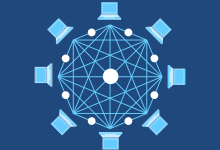
怎么看电脑的显卡配置win10
在Windows 10操作系统中查看电脑显卡配置的步骤相对简单,以下是详细的操作指南:,Windows 10提供了一个名为“系统信息”的工具,可以显示有关硬件配置的详细信息,包括显卡。, ,1、按下键盘上的 Win + R键打开“运行”对话框。,2、输入 msinfo32并按回车键,这将打开系统信息窗口。,3、在左侧导航栏中选择“组件”分类,然后点击“显示”选项。,4、在右侧面板中,你将看到关于显卡的详细信息,如名称、适配器类型、内存大小等。,设备管理器提供了一种快速查看和管理电脑硬件设备的方法,包括显卡。,1、右键点击屏幕左下角的开始菜单,选择“设备管理器”。,2、展开“显示适配器”选项,这里会列出你的电脑上安装的所有显卡。,3、右键点击显卡,选择“属性”,可以查看该显卡的详细信息和驱动程序状态。,DirectX是微软开发的一套多媒体API,其诊断工具可以用来检查显卡和其他相关硬件的信息。,1、按下键盘上的 Win + R键打开“运行”对话框。,2、输入 dxdiag并按回车键,这将打开DirectX诊断工具。,3、在打开的窗口中切换到“显示”标签页。,4、你将看到关于显卡的详细信息,包括制造商、芯片类型、显存等。, ,除了使用Windows自带的工具外,还可以使用第三方软件来查看显卡配置,如CPU-Z、GPU-Z等。,1、下载并安装你选择的第三方硬件检测软件。,2、运行程序,它将自动检测并显示显卡的详细信息。,3、这些程序通常还会提供其他硬件的详细信息,如处理器、内存等。,Windows的命令提示符也可以用于查询显卡信息。,1、按下键盘上的 Win + R键打开“运行”对话框。,2、输入 cmd并按回车键,打开命令提示符窗口。,3、输入命令 wmic path win32_videocontroller get name并按回车键。,4、命令执行后,会显示显卡的名称。,Windows 10的设置菜单也提供了查看显卡信息的选项。,1、点击开始菜单,选择“设置”。,2、在设置窗口中选择“系统”分类。,3、从左侧菜单中选择“,然后在右侧滚动到“设备规格”。, ,4、在这里,你可以找到显卡的信息。,以上方法可以帮助你了解Windows 10电脑上的显卡配置,根据你的需要,可以选择最适合你的方式来查看显卡信息。,相关问题与解答:,Q1: 如果我想看显卡的温度信息,应该怎么做?,A1: 查看显卡温度通常需要使用第三方软件,如GPU-Z或MSI Afterburner,它们可以提供显卡的详细状态信息,包括温度、使用率和频率等。,Q2: 如何更新显卡驱动程序?,A2: 你可以通过设备管理器来更新显卡驱动程序,右击显卡,选择“更新驱动程序”,然后按照提示操作,也可以直接访问显卡制造商的官方网站下载最新的驱动程序。,Q3: Windows 10是否可以自动检测并安装显卡驱动程序?,A3: 是的,Windows 10具有自动检测和安装硬件驱动程序的功能,但有时它可能无法找到最新的驱动程序,因此手动更新是一个好习惯。,Q4: 我可以在不打开电脑机箱的情况下更换显卡吗?,A4: 通常情况下,更换显卡需要打开电脑机箱并进行物理更换,如果你使用的是外置显卡解决方案(如eGPU),则可以在不打开机箱的情况下更换显卡。,

 国外主机测评 - 国外VPS,国外服务器,国外云服务器,测评及优惠码
国外主机测评 - 国外VPS,国外服务器,国外云服务器,测评及优惠码

